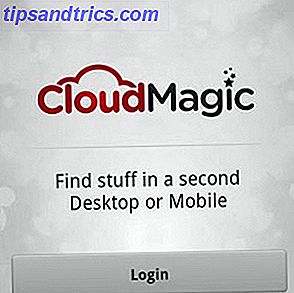Στο παρελθόν, μια εκτεταμένη βιβλιοθήκη απαιτούσε μεγάλο χώρο ραφιών και - αν ταξιδεύατε - μια πολύ βαριά βαλίτσα. Με τα eReaders, τα περισσότερα από αυτά έχουν φύγει. Αν και εξακολουθούν να υπάρχουν αισθητικές απολαύσεις από μια καλή παλιομοδίτικη βιβλιοθήκη, εκατοντάδες βιβλία στο eReader σας απαιτούν εξίσου φυσικό χώρο με μισή ντουζίνα. Το φως ταξιδιού δεν αποτελεί πλέον πρόβλημα. Μπορείτε να πάρετε αυτά τα μισά ντουζίνα ή μερικές εκατοντάδες βιβλία μαζί σας, στο τρένο ή στο εξωτερικό. Είναι ένα ιδιαίτερο είδος ελευθερίας που έχει πολύ γλυκιά γεύση.
Αλλά ένα eReader δεν είναι όλα διασκεδαστικά και παιχνίδια. Το μεγαλύτερο πρόβλημα είναι ότι, όταν οι συσκευές αυτές είναι συχνά κλειστές, απαιτούνται υπερβολικές προσπάθειες για τη μεταφορά βιβλίων μεταξύ διαφορετικών συσκευών. Πολλά από αυτά απλοποιούνται αν επιλέξετε το Kindle του Amazon ως συνεργάτη σας στο έγκλημα. Η αγορά βιβλίων στο διαδίκτυο και η λήψη τους στη συσκευή σας είναι τόσο εύκολη όσο ποτέ. Ωστόσο, η αγορά βιβλίων από άλλα καταστήματα eBook, ή ο συγχρονισμός με τη βιβλιοθήκη σας pre-Kindle eBook εξακολουθεί να μην είναι τόσο εύκολη όσο θα έπρεπε.
Πριν Kindle, ερωτεύτηκα Caliber Πώς να διαχειριστείτε τη συλλογή Ebook σας για το Amazon Kindle με Caliber Πώς να διαχειριστείτε τη συλλογή Ebook σας για το Amazon Kindle με Caliber Το μεγαλύτερο πρόβλημα με ένα eReader όπως το Kindle του Amazon είναι ότι απαιτεί παράλογη προσπάθεια να μετακινήστε βιβλία μεταξύ διαφορετικών συσκευών. Πριν Kindle, ερωτεύτηκα τον Caliber. Λίγο για το βαρύ ... Διαβάστε περισσότερα. Λίγο στη βαριά πλευρά, αλλά αυτή η σουίτα διαχείρισης eBook είναι απίστευτα ισχυρή και πάντα εύκολη στη χρήση. Για τους χρήστες που ξεκίνησαν απλά με το Caliber, αλλά και για τους έμπειρους χρήστες που στοχεύουν στη μεγιστοποίηση των δυνατοτήτων του Caliber, ελέγξτε τον Οδηγό του MakeUseOf στο Διαχειριστή eBook του Caliber. Είτε εγκαταλείπετε μόνο το Caliber για πρώτη φορά, είτε είναι ήδη γεμάτο με μη συμβατά αρχεία EPUB (όπως η δική μου), παρακάτω είναι μερικές συμβουλές για τη βελτιστοποίηση του Caliber για χρήση με το Kindle σας.
Caliber vs Εφαρμογές Kindle
Το Kindle δεν είναι συμβατό με πλατφόρμες. Όπως ίσως γνωρίζετε, το Amazon διαθέτει εφαρμογές Kindle για πολλαπλές πλατφόρμες. Αυτές οι εφαρμογές σάς επιτρέπουν να διαχειρίζεστε τη βιβλιοθήκη σας eBook στην αγαπημένη σας συσκευή, αλλά και να συνεχίζετε να διαβάζετε ακριβώς από πού σταμάτησε. Πριν αρχίσουμε να κάνουμε μικροαλλαγές Caliber, είναι καλό να συγκρίνουμε αυτές τις εφαρμογές με το Caliber.
Το Caliber είναι ένα ισχυρό εργαλείο διαχείρισης βιβλιοθηκών. Πακέτο αρκετά γροθιά. Μπορείτε να χρησιμοποιήσετε το Caliber για να κατεβάσετε αυτόματα τα καλύμματα και τα μεταδεδομένα. Διατηρήστε τα δικά σας προσαρμοσμένα πεδία (για παράδειγμα, ένα Boolean have-read) και κρατήστε μαζί τα βιβλία μιας σειράς. Προσθέστε σε αυτήν την ικανότητα του Caliber να επεξεργάζεται διαφορετικά ασύμβατα αρχεία για το Kindle σας. Για τη διαχείριση βιβλιοθηκών όλων των ειδών, οι εφαρμογές Kindle απλά δεν μετράνε.

Ωστόσο, για να χρησιμοποιήσετε τις συλλογές (ο τρόπος Kindle σας επιτρέπει να ομαδοποιήσετε πολλά βιβλία σε έναν τύπο φακέλου) στο Kindle σας, θα πρέπει να συνεχίσετε να χρησιμοποιείτε τις εφαρμογές Kindle. Αυτό συμβαίνει επειδή το Caliber έχει σχεδιαστεί για να λειτουργεί με πολλούς διαφορετικούς αναγνώστες eBook και παρόλο που μπορείτε να δημιουργήσετε σειρές και ετικέτες, το Caliber δεν είναι εξοικειωμένο με την έννοια των συλλογών. (Εάν έχετε ένα παλαιότερο Kindle που δεν αγγίζει, μπορείτε να χρησιμοποιήσετε την προσθήκη συλλογής Kindle για το Caliber.)

Ως αναγνώστης ηλεκτρονικών βιβλίων, οι εφαρμογές Kindle είναι πολύ καλύτερη επιλογή. Το Caliber προορίζεται σαφώς για τη διαχείριση των ηλεκτρονικών βιβλίων, όχι για να τα διαβάσει, και κάνει έναν δυσάρεστο αναγνώστη eBook. Αντίθετα, οι εφαρμογές Kindle είναι μεγάλοι αναγνώστες eBook και λειτουργούν παράλληλα με τη συσκευή σας Kindle, π.χ. συγχρονίζοντας την τελευταία ανάγνωση σελίδας.
1. Προσθήκη βιβλίων Amazon To Caliber
Τα αρχεία MOBI και EPUB, αλλά και τα αρχεία PDF και ακόμα και τα αρχεία TXT μπορούν να προστεθούν εύκολα στη βιβλιοθήκη σας Caliber, σύροντάς τα στο παράθυρο της εφαρμογής. Ολόκληροι κατάλογοι μπορούν να προστεθούν επιλέγοντας την επιλογή από το μενού προσθήκης βιβλίων .

Μπορείτε να κατεβάσετε ηλεκτρονικά βιβλία που έχετε αγοράσει μέσω του Amazon στον υπολογιστή σας και να τα προσθέσετε ομοίως στο Caliber. Για να το κάνετε αυτό, συνδεθείτε στον λογαριασμό σας στο Amazon στον ιστότοπο του Amazon και επιλέξτε Ο λογαριασμός σας -> Διαχείριση του Kindle από την επάνω δεξιά γωνία. Εδώ θα δείτε μια λίστα των αγορών σας. Στην δεξιά στήλη, επιλέξτε Λήψη & μεταφορά μέσω USB από το μενού Ενέργειες .
Θα πρέπει να καθορίσετε σε ποια συσκευή θα μεταφέρετε το ηλεκτρονικό βιβλίο σε (χρησιμοποιώντας το Caliber), επειδή το αρχείο εξακολουθεί να προστατεύεται με DRM. Υπάρχουν τρόποι για να αφαιρέσετε το DRM από Kindle eBooks Πώς να σπάσει το DRM Στις Kindle eBooks έτσι μπορείτε να τους απολαύσετε Οπουδήποτε Πώς να σπάσει το DRM Στις Kindle eBooks έτσι μπορείτε να τους απολαύσετε οπουδήποτε Όταν πληρώνετε Amazon κάποια χρήματα για ένα Kindle eBook, νομίζω ότι είναι δικό σου τώρα. Θέλω να πω, πληρώσατε κάποια χρήματα, πήρατε κάποιο περιεχόμενο και τώρα το έχετε, όπως και κάθε άλλο ... Διαβάστε επίσης επίσης, αλλά επειδή προσπαθούμε να μεταφέρουμε το βιβλίο στο Kindle μας, αυτό δεν πρέπει να είναι ΑΠΑΡΑΙΤΗΤΗ.
2. Μετατροπή άλλων μορφών
Αν έχετε eBooks σε EPUB ή σε άλλη μορφή που δεν υποστηρίζεται από το Kindle, μπορείτε να χρησιμοποιήσετε το Caliber για να μετατρέψετε τα eBook σε μια υποστηριζόμενη μορφή. Στις περισσότερες περιπτώσεις, θα θέλετε να μετατρέψετε τα eBooks στην παλιά μορφή MOBI. Ορισμένες νεότερες συσκευές υποστηρίζουν τις νέες μορφές MOBI ή AZW3 (και μπορείτε να τις δοκιμάσετε επίσης), αλλά το κλασικό MOBI προσφέρει την πιο συμβατότητα.
Επιλέξτε ένα ή περισσότερα ηλεκτρονικά βιβλία στη βιβλιοθήκη σας Caliber που θέλετε να μετατρέψετε. Μπορείτε να επιλέξετε πολλά στοιχεία κρατώντας πατημένο το Shift για να επιλέξετε ένα εύρος ή κρατώντας πατημένο το πλήκτρο Ctrl του Cmd ενώ κάνετε κλικ για εναλλαγή μεμονωμένων στοιχείων στην επιλογή σας.

Κάντε δεξί κλικ και επιλέξτε μία από τις δύο επιλογές στο στοιχείο Μετατροπή βιβλίων . Η μετατροπή ξεχωριστά σας επιτρέπει να τροποποιήσετε τις ρυθμίσεις μετατροπής για κάθε επιμέρους βιβλίο στην επιλογή σας. Αυτό σας επιτρέπει να αλλάξετε για να καλύψετε εικόνες, μεταδεδομένα και άλλα δεδομένα για συγκεκριμένες περιπτώσεις πριν από τη μετατροπή. Εάν δεν αλλάξετε πολλές από αυτές τις ρυθμίσεις, επιλέξτε Μαζική μετατροπή για να πραγματοποιήσετε την εργασία σας μέσα από μεγάλες παρτίδες ηλεκτρονικών βιβλίων ταυτόχρονα.

Στην επόμενη οθόνη, τροποποιήστε τις ρυθμίσεις μετατροπής αν είναι απαραίτητο και πατήστε OK. Είναι σημαντικό να έχετε επιλέξει MOBI ή άλλη μορφή αρχείου συμβατή με Kindle στην επάνω δεξιά γωνία. Οι περισσότερες από τις υπόλοιπες ρυθμίσεις μπορούν συνήθως να αφεθούν όπως είναι αν έχετε πει στον Caliber τον τύπο eReader σας κατά τη διάρκεια του οδηγού καλωσορίσματος. Εάν όχι, επιλέξτε την στην καρτέλα Page Setup .

Αφού πατήσετε OK, το Caliber ξεκινά την εκτέλεση της εργασίας μετατροπής. Υπάρχει μια ένδειξη στην κάτω δεξιά γωνία του κύριου παραθύρου του Caliber που σας δείχνει τον αριθμό των θέσεων εργασίας που απομένουν. Κάνοντας κλικ σε αυτό θα σας δοθούν περισσότερες πληροφορίες, όπως φαίνεται παρακάτω.

Αν δεν χρειάζεστε πια την προηγούμενη μορφή, η διαγραφή μπορεί να βοηθήσει στην αποφυγή σύγχυσης στο μέλλον. Μπορείτε να διαγράψετε μια συγκεκριμένη μορφή επιλέγοντας οποιοδήποτε αριθμό στοιχείων από τη βιβλιοθήκη σας Caliber, κάνοντας δεξί κλικ και περιηγώντας στην επιλογή Κατάργηση βιβλίων -> Κατάργηση αρχείων συγκεκριμένης μορφής από επιλεγμένα βιβλία .
3. Email να Kindle
Αντί να συνδέσετε μέσω USB, μπορείτε να έχετε Caliber να στείλει βιβλία στο Kindle σας μέσω email. Με αυτόν τον τρόπο, τα βιβλία σας θα εμφανίζονται ασύρματα στο Kindle σας κάθε φορά που έχετε πρόσβαση στο διαδίκτυο. Ακόμα κι αν δεν έχετε ένα Kindle 3G, αυτά τα βιβλία θα φτάσουν στο Wi-Fi ακριβώς το ίδιο.
Μπορείτε να ρυθμίσετε αυτήν τη λειτουργία στην ενότητα Κοινή χρήση βιβλίων με email στις προτιμήσεις, αλλά ο πιο εύκολος τρόπος είναι να επανεκκινήσετε τον οδηγό καλωσόρισμα Caliber. Επιλέξτε Προτιμήσεις -> Εκτέλεση οδηγού καλωσορίσματος για να ξεκινήσετε. Μπορείτε να παραλείψετε τα τμήματα του Caliber που έχετε ήδη ρυθμίσει στο παρελθόν, όπως η θέση της βιβλιοθήκης σας και ο τύπος eReader.

Όταν φτάσετε στην οθόνη που απεικονίζεται παραπάνω, μπορείτε να εισαγάγετε τις λεπτομέρειες για την παράδοση μέσω ηλεκτρονικού ταχυδρομείου. Το Caliber θα χρειαστεί το ηλεκτρονικό σας μήνυμα Kindle (αυτό συνήθως παίρνει τη μορφή [email protected] ) και έναν έγκυρο διακομιστή ηλεκτρονικού ταχυδρομείου. Ο ευκολότερος τρόπος για να το κάνετε αυτό είναι να χρησιμοποιήσετε έναν δωρεάν λογαριασμό Gmail. Διαφορετικά, χρησιμοποιήστε τις πληροφορίες διακομιστή αλληλογραφίας Ρύθμιση πελάτη ηλεκτρονικού ταχυδρομείου; Εδώ είναι οι πληροφορίες διακομιστή αλληλογραφίας για τους 3 μεγαλύτερους προμηθευτές ηλεκτρονικού ταχυδρομείου Ρύθμιση ενός πελάτη ηλεκτρονικού ταχυδρομείου; Εδώ είναι οι πληροφορίες διακομιστή αλληλογραφίας για τους 3 μεγαλύτερους παρόχους ηλεκτρονικού ταχυδρομείου Χρησιμοποιείτε ακόμα οποιαδήποτε επιφάνεια εργασίας ηλεκτρονικού υπολογιστή; Το τελευταίο που χρησιμοποίησα ποτέ ήταν το Outlook Express, και αυτό αισθάνεται όπως πάντα. Από τότε, έχω δώσει και τα δύο Thunderbird και ... Διαβάστε περισσότερα για τον πάροχο ηλεκτρονικού ταχυδρομείου σας.
Πατήστε το κουμπί Χρήση του Gmail και εισαγάγετε τα στοιχεία σας. Το Caliber θα συμπληρώσει το υπόλοιπο έντυπο για εσάς. Δεν χρειάζεται να αλλάξετε καμία από αυτές τις επιλογές. Πατήστε το κουμπί Έλεγχος email για να επικυρώσετε και πατήστε Επόμενο για να τελειώσετε

Για να αποφύγετε την ανεπιθύμητη αλληλογραφία, θα λάβετε μόνο έγγραφα από ορισμένες διευθύνσεις ηλεκτρονικού ταχυδρομείου που βρίσκονται σε λευκή λίστα Εάν δεν το έχετε ήδη κάνει, πρέπει να καταργήσετε τη διεύθυνση Gmail από την οποία στέλνετε τα eBooks. Συνδεθείτε στο Amazon.com και μεταβείτε στο λογαριασμό σας -> Διαχειριστείτε το Kindle σας -> Προσωπικές ρυθμίσεις παραμέτρων . Στο κάτω μέρος αυτής της σελίδας, προσθέστε τη διεύθυνση ηλεκτρονικού ταχυδρομείου που θα στείλει το Caliber από.

Μετά την καταχώριση της διεύθυνσης ηλεκτρονικού ταχυδρομείου στη λίστα, μπορείτε να ξεκινήσετε την αποστολή ηλεκτρονικών βιβλίων στο Kindle μέσω ηλεκτρονικού ταχυδρομείου. Απλά επιλέξτε ένα ή περισσότερα eBooks από τη βιβλιοθήκη σας Calibre και πλοηγηθείτε στο Connect / share -> Email to ... Βεβαιωθείτε ότι το Kindle σας είναι συνδεδεμένο στο διαδίκτυο για να λάβετε τα eBooks. Επιλέξτε Sync και Check for Items εάν δεν εμφανίστηκε στη συσκευή σας μετά από λίγα λεπτά.
συμπέρασμα
Οι επίσημες εφαρμογές Kindle παίζουν καλά με τη συσκευή, αλλά είναι πιο κατάλληλες για την ανάγνωση ηλεκτρονικών βιβλίων παρά για την ενεργό διαχείριση τους. Το Caliber μπορεί να φροντίσει για τη γενική διαχείριση και μετατροπή του ηλεκτρονικού βιβλίου, αν είστε πρόθυμοι να παραιτηθείτε από την υποστήριξη των Συλλογών. Η ασύρματη μεταφορά αυτών των ηλεκτρονικών βιβλίων είναι μόνο κεράσι στο κέικ.
Ποια είναι η αγαπημένη σας εφαρμογή για τη διαχείριση ηλεκτρονικών βιβλίων; Αν είναι Caliber, ενημερώστε μας πώς το χρησιμοποιείτε! Καταργήστε μια γραμμή στην παρακάτω ενότητα σχολίων.